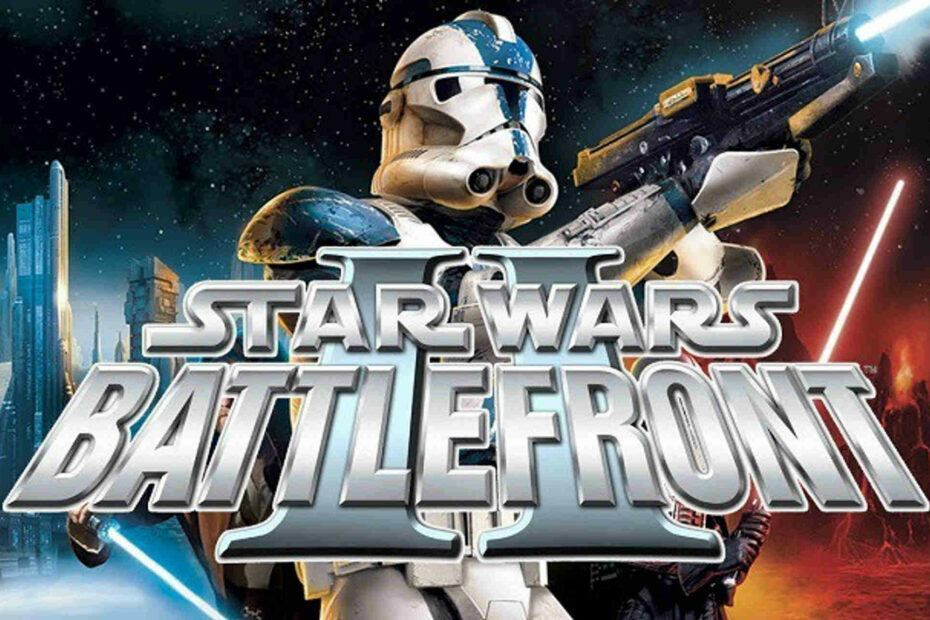Този софтуер ще поправи често срещаните компютърни грешки, ще ви предпази от загуба на файлове, злонамерен софтуер, отказ на хардуер и ще оптимизира вашия компютър за максимална производителност. Отстранете проблемите с компютъра и премахнете вирусите сега в 3 лесни стъпки:
- Изтеглете инструмента за възстановяване на компютъра Restoro който идва с патентованите технологии (патентът е наличен тук).
- Щракнете Започни сканиране за да намерите проблеми с Windows, които биха могли да причинят проблеми с компютъра.
- Щракнете Поправи всичко за отстраняване на проблеми, засягащи сигурността и производителността на вашия компютър
- Restoro е изтеглен от 0 читатели този месец.
Промяната на помощната програма за конфигуриране на системата е доста проста, но някои потребители съобщават Нямате достатъчно привилегии за стартиране на системната конфигурация msconfig грешка, така че днес ще ви покажем как да я поправите.
Какво да направите, ако нямате привилегии за стартиране на помощната програма за конфигуриране на системата?
1. Проверете дали имате статус на администратор
- Кликнете върху Започнете > Настройки > Сметки.
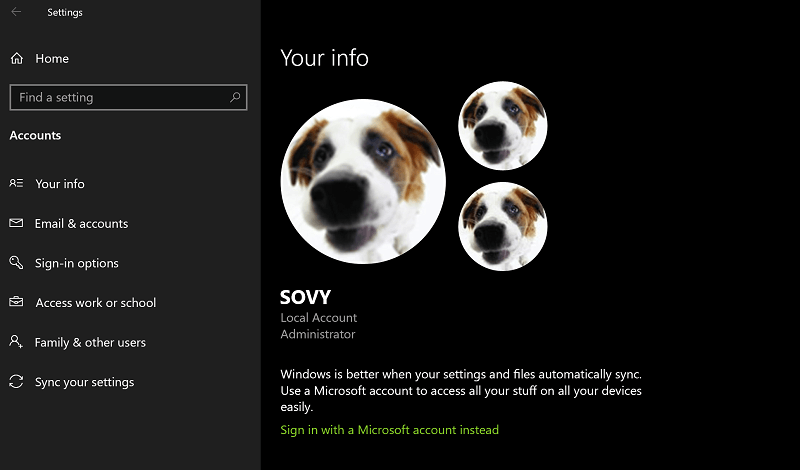
- В Вашата информация страница, проверете дали вашият акаунт има Администратор статус.
- Ако няма Администратор права, следвайте стъпките тук:
- В Сметки страница, щракнете върху Семейство и други потребители от опциите вляво.
- Кликнете върху Добавете член на семейството или Добавете някой друг към този компютър според начина, по който искате да се добавите към компютъра.
- Следвайте инструкциите на екрана. Не забравяйте да поставите отметка в квадратчето, където се пита дали лицето трябва да бъде предоставено Администратор права.
- Може да се наложи да се свържете с администратора, ако искате да бъдете добавени към компютър, който е достъпен от няколко потребители, като например в офис среда.
2. Направете антивирусно сканиране
- Един от начините да направите това е да стартирате антивирусната програма, инсталирана на вашето устройство, и да направите сканиране на вашия компютър.

- Или можете да стартирате Сигурност на Windows център от лентата на задачите вдясно.
- В Сигурност на Windows прозорец, щракнете върху Защита от вируси и заплахи от опциите вляво.
- Кликнете върху Бързо сканиране или по-добре щракнете върху Опции за сканиране и изберете Пълно сканиране от дадените опции.
- Кликнете върху Сканирай сега в долната част, за да започне сканирането.
- Също така, уверете се, че имате най-новата версия файлове за дефиниция на вируси на борда, за да бъде сканирането по-ефективно.
- За това стартирайте Сигурност на Windows > Защита от вируси и заплахи > Актуализации за защита от вируси и заплахи.
- Кликнете върху Провери за обновления връзка.
- За предпочитане, актуализирайте файловете за дефиниция на вируси, преди да преминете към пълно сканиране за вируси.
3. Повреда на системния файл
- Стартиране Командния ред. За това напишете Командния ред (или просто cmd) в Поле за търсене на Cortana.
- Кликнете с десния бутон на Приложение за команден ред и изберете Изпълни като администратор.
- Тип sfc / scannow и натиснете Въведете.
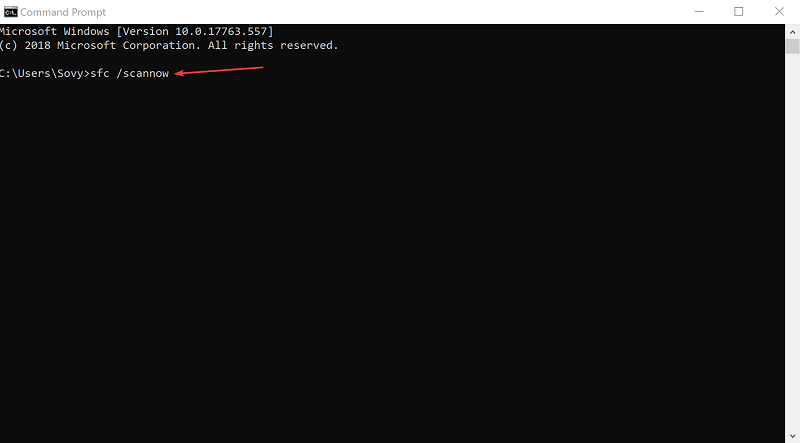
- Това ще стартира процеса на сканиране.
- Windows ще открие дали някой системен файл е повреден или липсва изцяло и корекцията също ще бъде приложена автоматично, ако е необходимо.
4. Грешки в системния файл
- Кликнете върху Започнете > File Explorer > Този компютър.
- Кликнете с десния бутон На Локален диск (C :) > Имоти.
- В Имоти прозорец, щракнете върху инструментите раздел.
- Под Проверка на грешка, кликнете върху Проверете.
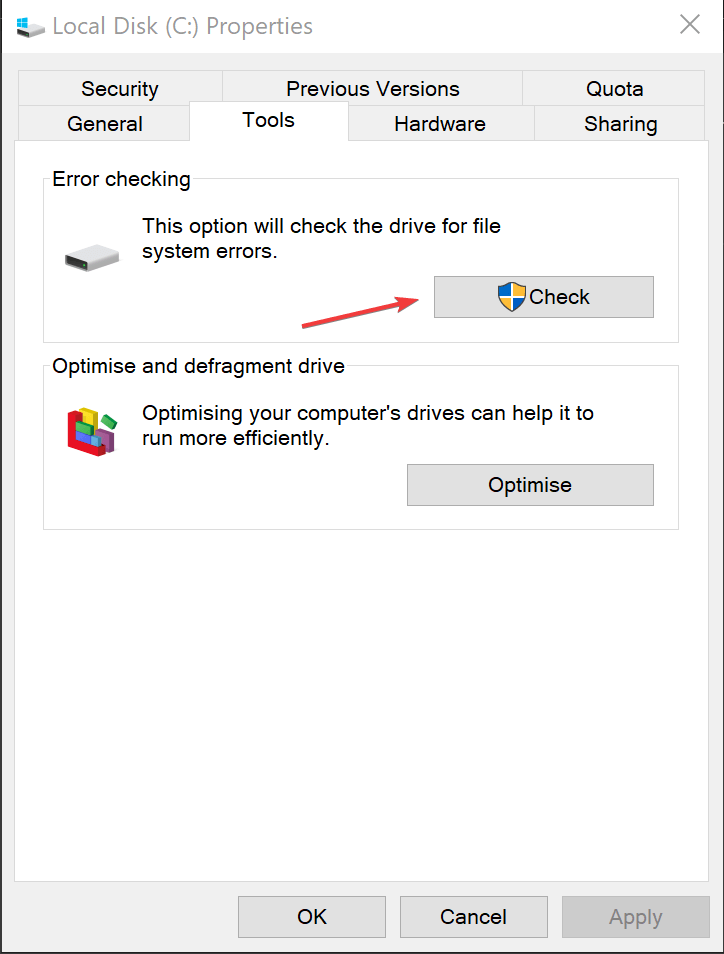
- Това ще стартира процедурата, която проверява устройството за грешки във файловата система.
- Следвайте инструкциите на екрана.
Това би трябвало да ви помогне да се справите със ситуацията, в която сте изправени пред „нямате достатъчни привилегии за стартиране на грешка в конфигурацията на системата msconfig.
ПРОЧЕТЕТЕ СЪЩО:
- MsConfig в Windows 8, Windows 10: Как да получите достъп до него
- Компютърът автоматично се стартира в безопасен режим [TECHNICIAN FIX]
- 9 страхотни съвета за подобряване на производителността в Windows 10
 Все още имате проблеми?Поправете ги с този инструмент:
Все още имате проблеми?Поправете ги с този инструмент:
- Изтеглете този инструмент за ремонт на компютър оценени отлично на TrustPilot.com (изтеглянето започва на тази страница).
- Щракнете Започни сканиране за да намерите проблеми с Windows, които биха могли да причинят проблеми с компютъра.
- Щракнете Поправи всичко за отстраняване на проблеми с патентованите технологии (Ексклузивна отстъпка за нашите читатели).
Restoro е изтеглен от 0 читатели този месец.
![Microsoft Whiteboard няма да работи на моя компютър [QUICK FIX]](/f/b225e82f373c87cf26246e646ebe3cf5.jpg?width=300&height=460)